在爱剪辑中添加滚动字幕的步骤
爱剪辑是国内首款全能免费视频剪辑软件,支持给视频加字幕、调色、加相框等齐全的剪辑功能,用户们可以通过爱剪辑来实现多种字幕效果,那么你知道爱剪辑怎么制作滚动字幕吗?爱剪辑如何添加滚动字幕?今天路饭小编带来爱剪辑制作滚动文字方法,希望对大家有所帮助。
爱剪辑制作滚动文字方法:
添加字幕内容,在“字幕特效”选项卡添加字幕内容。
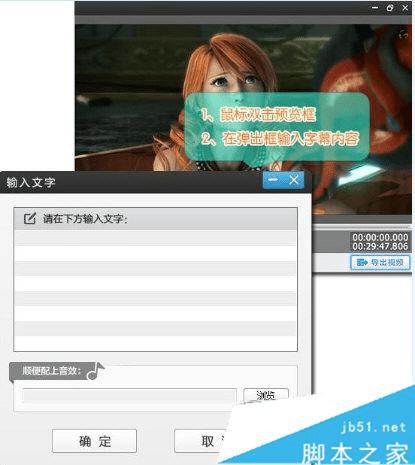
选择特殊滚动类字幕特效
确保在视频预览框中,片尾文字内容处于带方框的可编辑状态后,在“字幕特效”面板左上角“出现特效”的字幕特效列表中,在“特殊滚动类”栏目,选择“向上滚动字幕”或“向左滚动字幕”等效果。
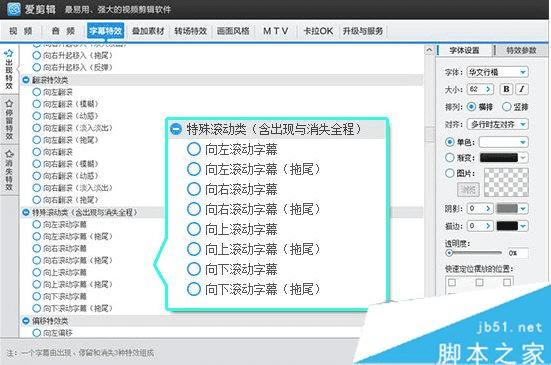
在字幕特效列表右侧“字体设置”栏目对片尾字幕的字体、大孝颜色等进行个性化设置,并可在视频预览框中,通过拖曳字幕的方框调整字幕位置。

在字幕特效列表右侧“特效参数”栏目,在“出现时的字幕:”的“特效时长”处,设置片尾字幕持续时间。同时,持续时长决定了滚动速度,时间越长,滚动越慢,时间越短,滚动越快。

以上就是爱剪辑如何添加滚动字幕,爱剪辑制作滚动文字方法。相信看完之后对大家一定有所帮助。更多软件教程请继续关注路饭!
本文地址:http://www.45fan.com/dnjc/93627.html
